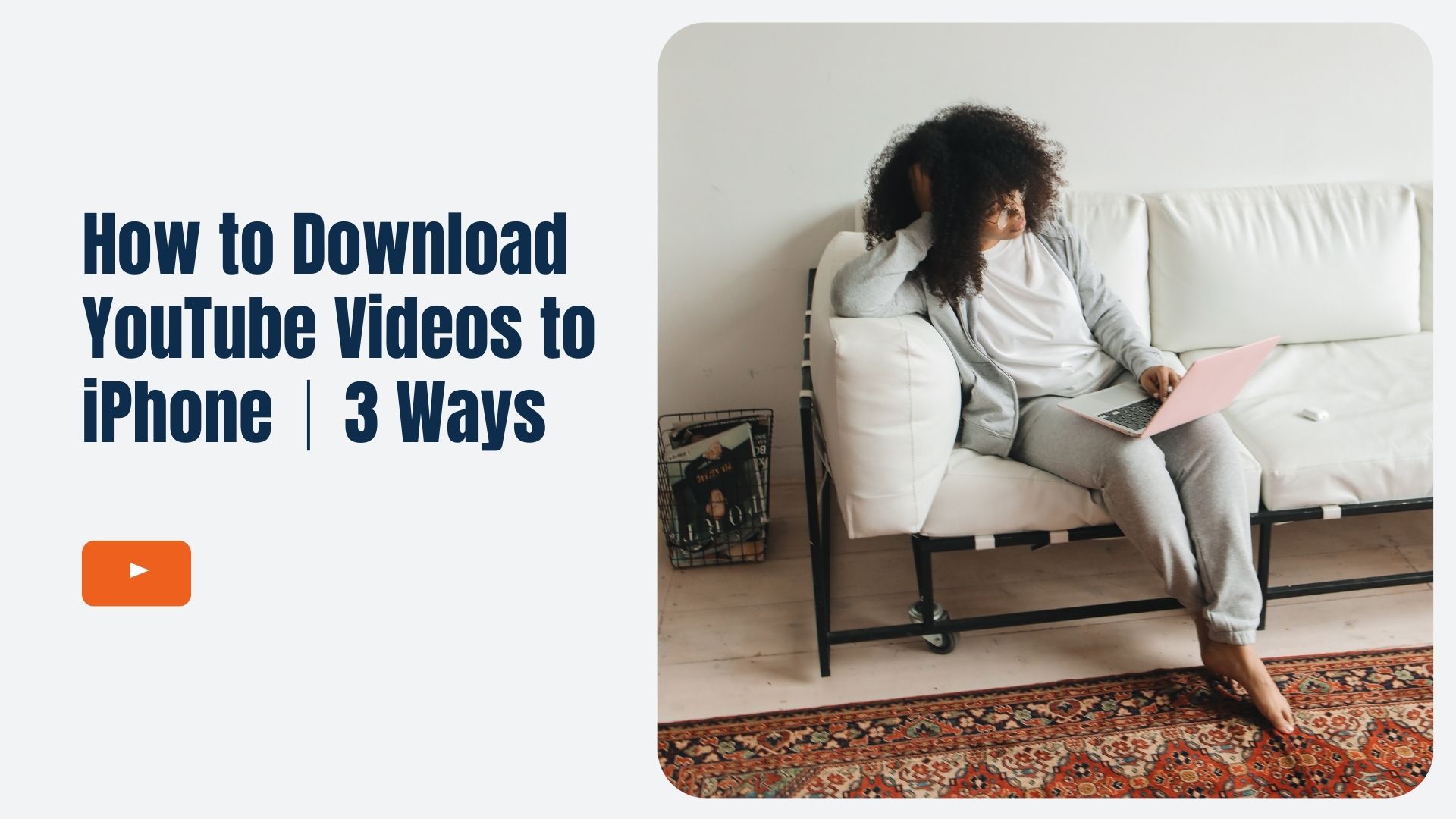Möchten Sie YouTube-Videos herunterladen schnell und einfach auf Ihrem iPhone speichern? In diesem Leitfaden erfährst du, wie du mit drei effektiven Methoden - darunter Apps, Verknüpfungen und das offizielle YouTube Premium - Videos für die Offline-Ansicht speichern kannst.
Das Herunterladen von YouTube-Videos auf Ihr iPhone ist eine bequeme Möglichkeit, Ihre Lieblingsinhalte offline zu genießen, sei es auf Reisen, beim Datensparen oder einfach, um Ihre Videos jederzeit zur Hand zu haben. YouTube bietet zwar eine eingebaute Download-Funktion, aber die ist mit einigen Einschränkungen verbunden, z. B. ist ein YouTube Premium-Abonnement erforderlich. Glücklicherweise gibt es mehrere andere Methoden, mit denen du YouTube-Videos herunterladen kannst, ohne ein Abonnement zu benötigen. In dieser Anleitung erfahren Sie, wie Sie YouTube-Videos mit YouTube Premium, Documents by Readdle und iOS Shortcuts auf das iPhone herunterladen können.
Wenn Sie möchten, dass YouTube-Videos umschreiben oder heruntergeladene Videodateien zur einfacheren Verwendung in Text umzuwandeln, können Sie Vomo. Es erstellt innerhalb von Sekunden genaue Abschriften.

Methode 1: Verwendung der integrierten Download-Schaltfläche von YouTube (YouTube Premium)
Diese Methode ist ideal für Nutzer, die bereits YouTube Premium haben oder dies in Erwägung ziehen und die einfachste Möglichkeit suchen, Videos direkt in der App zu speichern.
Schritt 1: Abonnieren Sie YouTube Premium
YouTube Premium bietet eine integrierte Funktion zum Herunterladen von Videos für die Offline-Ansicht. Wenn Sie dies noch nicht getan haben, müssen Sie YouTube Premium abonnieren, um auf diese Funktion zugreifen zu können.
Schritt 2: Suchen Sie das Video und tippen Sie auf die Schaltfläche Herunterladen
Sobald Sie ein Abonnement abgeschlossen haben, öffnen Sie die YouTube-App und suchen Sie das Video, das Sie herunterladen möchten. Anstatt nach einer versteckten Option zu suchen, sehen Sie eine Download-Schaltfläche (ein nach unten gerichteter Pfeil) direkt unter dem Video-Player.
Schritt 3: Wählen Sie die Videoqualität
Nachdem Sie auf die Schaltfläche "Download" getippt haben, werden Sie aufgefordert, die Videoqualität (niedrig, mittel oder hoch) auszuwählen. Wählen Sie diejenige, die Ihrem Speicherbedarf entspricht, und starten Sie den Download.
Schritt 4: Zugriff auf Ihre Downloads
Sie können Ihre heruntergeladenen Videos auf der Registerkarte "Bibliothek" unter "Downloads" finden. Diese Videos sind für die Offline-Ansicht verfügbar, aber nur, solange Ihr YouTube Premium-Abonnement aktiv ist.
Anmerkung: Diese Methode ist einfach, erfordert aber ein kostenpflichtiges Abonnement, das nicht für jeden ideal ist.
Methode 2: Verwendung von Apps von Drittanbietern (Dokumente von Readdle)
Sie möchten wissen, wie Sie YouTube-Videos mit Documents by Readdle auf Ihr iPhone herunterladen können? Mit dieser Methode können Sie Videos von YouTube auf das iPhone ohne YouTube Premium herunterladen. Ich werde Ihnen den Download-Link geben.
Schritt 1: Laden Sie "Documents by Readdle" herunter.
Laden Sie das kostenlose "Dokumente von ReaddleApp" aus dem App Store. Mit dieser App können Sie Dateien direkt auf Ihr iPhone laden.
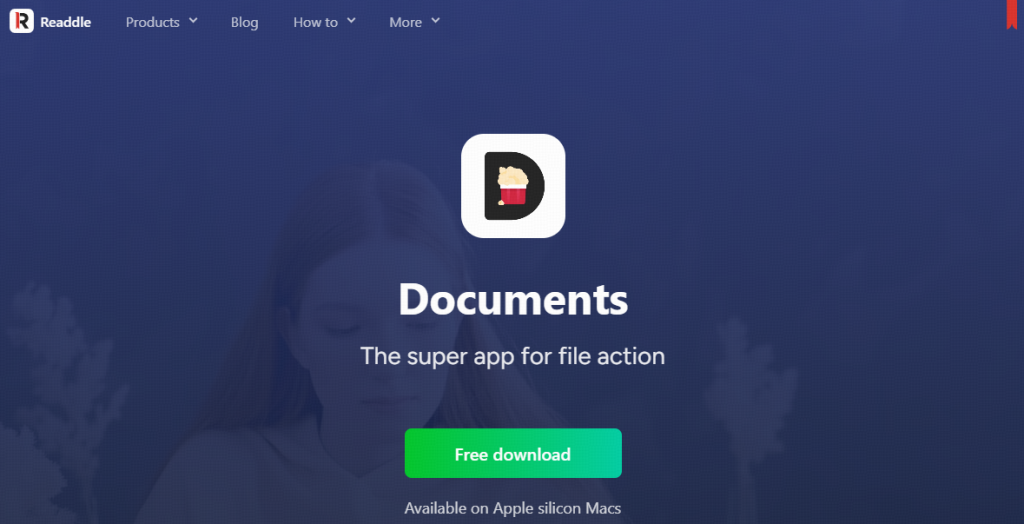
Schritt 2: Abrufen des YouTube-Video-Links
Öffnen Sie die YouTube-App und kopieren Sie den Link zu dem Video, das Sie herunterladen möchten, indem Sie auf die Schaltfläche "Teilen" tippen und "Link kopieren" auswählen.
Schritt 3: Verwenden Sie einen Online-Video-Downloader
Tippen Sie in der App "Documents by Readdle" auf das Browsersymbol und navigieren Sie zu einer zuverlässigen YouTube-Downloader-Seite wie Y2Mate oder SaveFrom.net. Fügen Sie den kopierten YouTube-Link in den Downloader ein.
Schritt 4: Herunterladen des Videos
Wählen Sie die gewünschte Videoqualität und laden Sie das Video herunter. Es wird im Ordner "Downloads" der Dokumenten-App gespeichert.
Schritt 5: Verschieben Sie das Video in Ihre Kamerarolle
Um auf das Video in Ihrer Fotos-App zuzugreifen, öffnen Sie den Ordner "Downloads", tippen Sie auf das Video und wählen Sie "Verschieben". Wählen Sie "Fotos" als Ziel.
Methode 3: Verwendung der Shortcuts-App (Workflow-Automatisierung)
Möchten Sie ein YouTube-Video mit nur einem Tastendruck auf das iPhone herunterladen? Versuchen Sie diese Methode mit der iOS Shortcuts App.
Schritt 1: Installieren Sie eine YouTube-Download-Verknüpfung
Stellen Sie sicher, dass die App "Shortcuts" auf Ihrem iPhone installiert ist. Sie können dann eine benutzerdefinierte Verknüpfung wie "YouTube herunterladen" aus vertrauenswürdigen Quellen wie RoutineHub hinzufügen.
Schritt 2: Kopieren Sie den Video-Link
Kopieren Sie den YouTube-Videolink über die Freigabefunktion in der YouTube-App.
Schritt 3: Ausführen der Verknüpfung
Öffnen Sie die Kurzbefehle-App und führen Sie den Kurzbefehl "YouTube herunterladen" aus. Fügen Sie den Videolink ein, wenn Sie dazu aufgefordert werden, und die Verknüpfung wird den Download durchführen.
Schritt 4: Speichern Sie das Video
Nachdem der Download abgeschlossen ist, speichern Sie das Video in Ihrer Camera Roll, wenn Sie von der Verknüpfung dazu aufgefordert werden.
Anmerkung: Diese Methode ist kostenlos, aber die Verknüpfung funktioniert aufgrund von Änderungen der YouTube-Richtlinien oder iOS-Updates möglicherweise nicht immer.
Verbessern Sie Ihr YouTube-Erlebnis mit VOMO AI
Für diejenigen, die sich häufig mit Bildungsinhalten oder langen Inhalten auf YouTube beschäftigen, ist VOMO AI ein unglaublich nützliches Tool. Mit VOMO können Sie einen YouTube-Videolink direkt importieren, und die App wandelt das Video automatisch in Text um und extrahiert mithilfe fortschrittlicher KI-Modelle ein genaues YouTube-Transkript. Das macht es perfekt für die Erstellung von Zusammenfassungen, KI-Besprechungsnotizen oder anderen textbasierten Inhalten aus Videos, Sprachnotizen oder Diktaten.
Egal, ob Sie ein YouTube-Video für die Offline-Nutzung auf das iPhone herunterladen oder einen YouTube-Link in durchsuchbaren Text umwandeln möchten, VOMO AI ergänzt Ihre Video-Konsum- und Produktivitäts-Workflows.
Darüber hinaus können Sie mit der "Ask AI"-Funktion von VOMO mit den transkribierten Inhalten interagieren, um wichtige Erkenntnisse zu extrahieren, prägnante Zusammenfassungen zu erstellen oder die Informationen sogar in umsetzbare Elemente wie E-Mails oder Blogbeiträge umzuwandeln. Dies vereinfacht die Verarbeitung und effiziente Nutzung von Informationen aus Ihren Lieblings-YouTube-Videos.
Ob Sie nun die offizielle YouTube-Methode oder alternative Apps bevorzugen, das Herunterladen von Videos auf Ihr iPhone ist einfach und flexibel. Und mit Tools wie VOMO AI, die Sprache in Text umwandeln und Audio zu Text Technologien können Sie Ihr Videoerlebnis auf die nächste Stufe heben, indem Sie YouTube-Inhalte in nützliche Texte umwandeln, mit denen Sie jederzeit arbeiten können.